Како направити снимке екрана на Реалме телефонима са Реалме УИ
Андроид савети и трикови / / August 05, 2021
Реалме је имао фантастичан наступ на тржишту захваљујући својим паметним телефонима сјајних перформанси, тј. серији Реалме 5 и Реалме Кс2 Про. Компанија је такође покушала да се побољша у увођењу нових исправки, било да се ради о безбедности или ажурирању фирмвера. Говоримо о ажурирањима фирмвера, Реалме је управо почео са увођењем корисничког интерфејса Реалме који се заснива на оперативном систему Андроид 10. Телефони који су до сада уграбили Реалме УИ су Реалме КСТ и Реалме 3 Про. Много је нових функција које је Реалме упаковао у Реалме УИ.
Међутим, ако имате потешкоћа са прављењем снимка екрана у новом прилагођеном корисничком интерфејсу, на правом сте месту. Као и у овом посту, ми ћемо вас упутити како да направите снимке екрана на Реалме телефонима који користе Реалме УИ. Иако је начин снимања нормалног снимка екрана исти, али помоћу Реалме УИ можете да правите и друге типове снимака екрана. Дакле, ако сте заинтригирани и желите да знате кораке, без икаквих даљњих одлагања, уђите директно у сам чланак.

Преглед садржаја
-
1 Како направити снимке екрана на Реалме телефонима са Реалме УИ
- 1.1 Направите делимични снимак екрана
- 1.2 Снимите дугачки снимак екрана
- 1.3 Искључите звук екрана
Како направити снимке екрана на Реалме телефонима са Реалме УИ
Можете да направите уобичајени снимак екрана тако што ћете истовремено притиснути тастер Повер + Волуме (Звук + утишавање) или превуците прстом доле на екрану да бисте ухватили снимак екрана. Али, Реалме УИ вам омогућава да правите занимљивије снимке екрана на својим реалме уређајима.
Направите делимични снимак екрана
- Притисните и држите три прста на екрану.
- Биће вам представљен знак поље за избор.
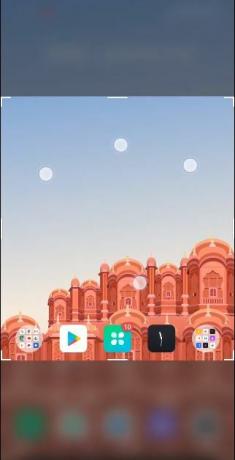
- Помери ово поље да бисте снимили тачан садржај који желите да делите.
- То је то! Снимили сте делимични снимак екрана са свог уређаја Реалме.
Снимите дугачки снимак екрана
- Направите снимак екрана помоћу гест са три прста или притиском на Снага + утишавање звука кључ.
- Када зграбите снимак екрана, а плутајући прозор вашег снимка екрана.
- Морате да додирните и задржите прозор и повуците га према горе да бисте снимили дугачки снимак екрана.
Искључите звук екрана
- Једноставно идите на Подешавања.
- Затим крени ка Звук и вибрација.

- Искључи Звук екрана опција.
- То је то.
Па, ево вам с моје стране у овом посту. Надам се да вам се свидео овај пост и успели сте да снимите снимак екрана на свом Реалме уређају који ради на Реалме УИ. Јавите нам у коментарима испод ако сматрате да је овај пост користан. До следећег поста... Живјели!
Дигитал Сигурни маркетиншки директор компаније Сик Сигма и Гоогле који је радио као аналитичар за врхунски МНЦ. Љубитељ технологије и аутомобила који воли да пише, свира гитару, путује, вози бицикл и опушта се. Предузетник и блогер.



![Како инсталирати Стоцк РОМ на Ному ЛМЦВ1 [Фирмваре Фласх Филе / Унбрицк]](/f/1439c2255565f2a84419c281f7195cb5.jpg?width=288&height=384)